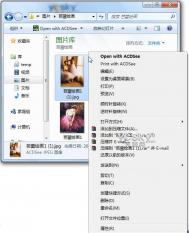如何解决win7无法玩魔兽争霸故障
解决方法一、
1、首先打开运行对话框并输入regedit,回车打开注册表;

2、然后依次定位到KEY_LOCAL_MACHINE--YSTEM--ControlSet001--Control--GraphicsDrivers--Configuration项;
3、然后右键点击Configuration,选择查找,输入Scaling,在右框内即可看到 scaling,右击scaling选择修改,将数值数据将4该为3,点击确定退出即可。

解决方法二、
1、魔兽争霸和冰封王座的要通过修改分辨率是需要写入注册表的,首先可以在冰封王座目录下面新建个记事本文挡,然后将下面的内容复制粘贴进入;
Windows Registry Editor Version 5.00
[HKEY_CURRENT_USERSoftwareBlizzard Entertainment]
[HKEY_CURRENT_USERSoftwareBlizzard EntertainmentWarcraft III]
[HKEY_CURRENT_USERSoftwareBlizzard EntertainmentWarcraft IIIVideo]
reswidth=dword:00000400
resheight=dword:00000300
colordepth=dword:00000020
上面代码意思是分辨率为1024*768*32位的,其中reswidth为宽,resheight为高。colordepth为颜色的位数。16位色dword值是00000010,位色dword值是00000020,可以根据自己的需要改下dword值保存就可以了!
2、然后将文件名保存为gamereg.reg,再上传即可。
其他常用分辨率:对应dword值
800 00000320
600 00000258
768 00000300
900 00000384
1024 00000400
1050 0000041a
1200 000004b0
1280 00000500
探索U盘为Win7/WtuLaoShi.comin8系统加速的奥秘
U盘加速的工作原理
U盘加速协助自SuperFetch(超级预读取)来工作。SuperFetch这一技术,也是在Vista推出时引进的新技术。系统会能够根据用户的使用习惯,自动记录经常性的操作行为所发生和结束的时间,当时运行的前台和后台软件等等详细情况,那么在内存有空闲空间的时候,自动预先将存放在硬盘的交换文件转换到内存页面中去,使用户经常运行的程序启动时的速度得到加快。
SuperFetch技术的中心思想是:过分空余的内存空间即是浪费。的确,如果一个操作系统总是保留着过多的空余物理内存耗费电能,却不能够利用这些多余的内存空间提高系统性能的话,为什么不更好地利用这些多余的内存空间呢?将这些多余的物理内存作为缓存使用,就是SuperFetch技术的本质。而也正是由于采用了这种以内存为缓存的策略,才造成了Vista对内存容量的饥渴!
SuperFetch一般使用的都是计算机的内存,它将文件缓存在RAM中。SuperFetch同样可以利用U盘的存储空间,实际上这也就是我们所说的u盘系统加速。当你将U盘连接上电脑并启用U盘系统加速这一功能之后,系统便会将SuperFetch的数据存入你的U盘中并释放系统内存。从U盘上读取繁琐的小文件要比从硬盘上读取要来的快一些,所以从理论上说,这可以提升你的系统性能。

为什么说U盘系统加速可能并不适合你的电脑
到目前为止,我们都只看到了U盘系统加速的优点。但U盘有一个硬伤就是USB存储速度是肯定要比RAM慢的,SuperFetch的数据肯定是存储在硬盘上的效果要更好一些。所以说,U盘系统加速只有在你RAM空间不足的情况下效果才最为明显。如果你RAM 空间足够大,那u盘系统加速显然是没有意义的。
U盘系统加速在RAM空间不足的情况下,效果是比较理想的。在当初Vista刚刚发布时,官方测试使用的是512MB的RAM,加上使用U盘系统加速技术,效果是非常不错的。但是到了现在,大家使用的电脑通常都有几个GB的RAM。而对于提升电脑性能来说,增加额外的RAM永远都是可行的。
如果你的电脑运行时,内存已经有压力了,那你最好是更换或者添加额外的内存条来解决这个问题。
什么情况下U盘系统加速效果最为显著
自身实在不想浪费money添置内存条,而且系统的内存只有512MB或者1GB的情况下而你恰巧又有空闲的U盘可以拿来使用。如果您的U盘读取速度比较慢的话,那推荐您还是不要使用了。
教你Win7中设置密码提示小窍门
1、首先打开开始菜单中的控制面板选项;

2、在控制面板中点击用户账户和家庭Tulaoshi.Com安全项;

3、点击用户账户下的更改windows密码选项;

4、接着点击右侧更改用户账户下的为您的账户创建密码;

5、在弹出来的创建密码界面中,在下方的键入密码提示框中输入密码提示,设置密码提示后提示内容会显示在登录时的欢迎屏幕上,任何人都可以看到提示内容,所以设置密码提示信息应尽量设置得比较隐晦,防止被别人猜出密码哦。

win7摄像头怎么开?
如何才能在windows7系统我的电脑中看到摄像头呢?我们可以用如下5种方法来解决。
一、首先进入设备管理器,看有没有摄像头这一设备,如果有,进入我的电脑就会看到这个图标,双击它就会打开;如果没有,那么需要安装摄像头的驱动。驱动安装好后,在我的电脑中就会看到它了。这样就可以打开了。
二、运行QQ软件来打开win7摄像头
这个软件大家最熟悉不过了,可以通过其视频设置来打开摄像头。运行QQ软件,打开系统设置,在好友和聊天选项卡下选择语音视频,点击视频设置按钮,这个时候便会弹出视频设置窗口,选择好视频设备,就可以看到摄像头的预览画面了,通过画质调节按钮将画面调整到自己满意的效果即可。这个方法麻烦在要安装QQ软件,但QQ软件应该是许多人必备的软件吧。一些其他的通信软件也是具备这项功能的,比如Msn等。
三、下载AMcap来打开win7摄像头
win7 没有摄像头预览软件,预览功能要借助第三方软件,在网上下载一个AMcap,大约300K,安装好后将AMcap快捷方式放到C:用户本机用户名 AppdataRoamingMicrosoftWindowsNetwork shortcuts目录下,这样就可以在我的电脑中找到这个图标。
四、从Windows Vista 开始,系统就没有摄像头快捷方式了。所以,在Windows7中,即使摄像头已经装载完好,能正常使用,也看不到它的图标或快捷方式。如果想在计算机中看到摄像头怎么办?只能试试:把摄像头程序的快捷方式放到计算机中。
1、打开开始菜单,右键计算机选择管理。

2、在计算机管理窗口左边一栏,双击设备管理器。然后,从右边栏中找到图像设备,点开。在摄像头设备上右键鼠标,选择属性。

3、在驱动程序选项卡上,单击驱动程序详细信息,可以看到.exe 文件的详细路径(通常位于系统盘 Windows 文件夹下)。

4、在系统盘中,循路径找到这个程序文件,右键鼠标,选择创建快捷方式,存放到桌面上。

5、回到桌面,右键单击快捷方式,复制。然后打开如下文件夹:
系统盘:Users用户名AppDataRoamingMicrosoftWindowsNetwork Shortcuts
例如 C:UsersxiaoyiAppDataRoamingMicrosoftWindows Network Shortcuts (AppData 是隐藏文件夹。如果看不到,请点击组织-〉文件夹和搜tulaoShi.com索选项。在查看选项卡上点选 显示隐藏的文件、文件夹和驱动器。)
如何解决win7桌面右下角显示不是正版的问题
情况一:采取软改或硬刷激活方式,使用的是已被封杀的联想第一枚OEM泄漏密钥
对于这种情况,在Windows 7开始菜单计算机图标上点击鼠标右键–点属性打开系统属性面板,然后点击更改产品密钥,输入6K2KY-BFH24-PJW6W-9GK29-TMPWP;
接受微软激活服务器验证之后,就会跳出一个此Windows副本不是正版标识,立即联机解决的界面。点击立即联机解决,即进入正版验证过程。验证结果:Windows验证成功!现在,您可以利用正版Windows提供的所有功能,包括附加功能。
情况二:采取联网或电话激活方式,使用的是微软已经封杀的几枚超频Retai Key密钥
在出现以上异常的情况下,微软会间断性进行提示,并在计算机/属性中出现必须当天激活和更改产品密钥。对于这个这种情况,应当考虑所剩激活时间宽限,以下两种方式可根据实际二选一:
1、用其它Retai Key密钥尝试联网或电话激活。如果激活的话,就会跳出一个此Windows副本不是正版 正版标识 立即联机解决的界面。点击立即联机解决,即进入正版验证过程并顺利通过。
2、用软改工具选择联想以外品牌激活,再次进行正版验证肯定通过。
现提供36枚Retail Key如下:
Windows 7 Ultimate Retail Key
J783Y-JKQWR-677Q8-KCXTF-BHWGC
C4M9W-WPRDG-QBB3F-VM9K8-KDQ9Y
2VCGQ-BRVJ4-2HGJ2-K36X9-J66JG
MGX79-TPQB9-KQ248-KXR2V-DHRTD
FJHWT-KDGHY-K2384-93CT7-323RC
THHH2-RKK9T-FX6HM-QXT86-MGBCP
KH2J9-PC326-T44D4-39H6V-TVPBY
D8BMB-BVGMF-M9PTV-HWDQW-HPCXX
TFP9Y-VCY3P-VVH3T-8XXCC-MF4YK
Windows 7 Professional Retail Key
(本文来源于图老师网站,更多请访问http://m.tulaoshi.com)HWRFF-2FFYX-XFXP2-DYFC3-BX3B7
YT9K9-4R938-3TVXX-3Q3QT-9HBXM
C3X7Y-R6WWH-BRXRD-FY84C-FXWHK
XJBR4-M42Q4-QPJ9C-BRDRJ-KHPVY
TF3Q7-YYP8R-D78R7-W9Q9M-DXVBK
J8D39-J2WM3-6368H-JV8G9-BYJJQ
P3H89-V3P2R-JVBTF-YM2J2-FTMT3
RGM4T-3VT6B-GTYPY-3FHP2-HV2YJ
TTY4D-RDKK9-TYB2T-68WJW-M69KJ
Windows 7 Home Premium Retail Key
PPBK3-M92CH-MRR9X-34Y9P-7CH2F
Q8JXJ-8HDJR-X4PXM-PW99R-KTJ3H
8489X-THF3D-BDJQR-D27PH-PJ3HC
TWF78-W7H8T-KXD8C-YDFCQ-HK4WG
BFTWY-X2PJR-VJP8V-KGBPJ-FWBMP
(本文来源于图老师网站,更多请访问http://m.tulaoshi.com)RHVHB-VYF67-9FT4M-2WXR8-P3C6R
38CGD-Q6RHB-37BVW-Y3XK7-3CJVC
86GG2-DBVT6-KYQQ6-XFK9R-896MF
4CBPF-W7GXG-J4J8F-GHG79-Q9YT8
Windows 7 Home Basic Retail Key
P4DBR-8YPT6-KHRB8-6T7RW-GMXGV
FGTCF-8JBG2-4BK4G-36JWB-PFQXB
CW4KD-MK47X-JYQ7Y-DKKTR-86TH7
37X8Q-CJ46F-RB8XP-GJ6RK-RHYT7
GDK6B-87QP9-F9WYK-PP327-BQ622
72C8D-KQ9Y4-FGBCD-WY9WG-BD92C
GV7X4-92M4D-6F69V-RFGP9-3FBBD
4JCWB-FVHJJ-XCPKC-CTWDP-QQQ9M
WXM3Y-H2GDY-TKFQH-6GQQF-7VG8P